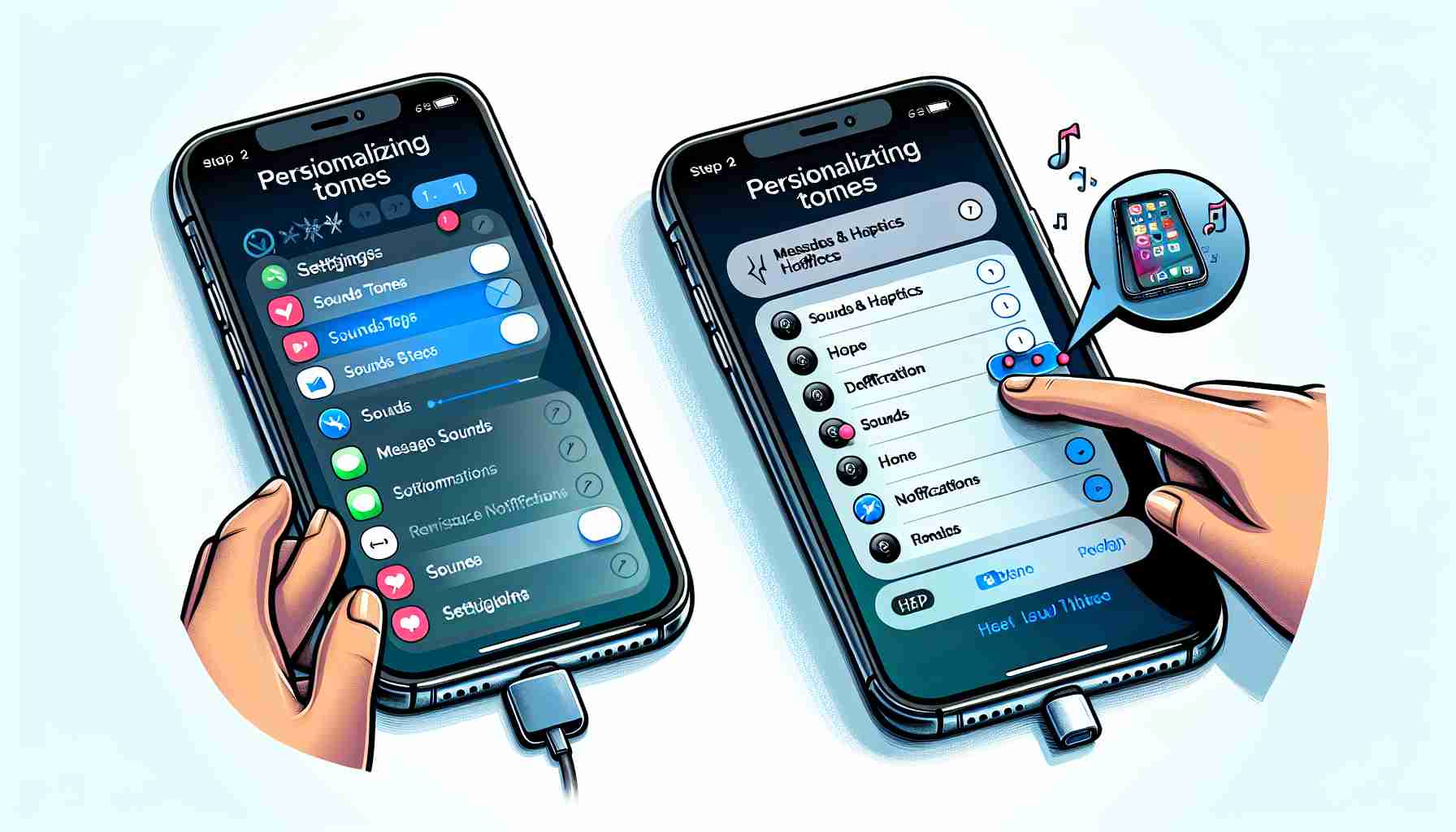Az Apple 2021. decemberében bevezette az iOS 17.2 verziót, amely számos új funkciót és fejlesztést hozott magával, ideértve a nagyon várt Journal alkalmazást és a Kapcsolati Kulcs Ellenőrzést. Ennek a frissítésnek köszönhetően az iPhone felhasználók mostantól személyre szabhatják az alapértelmezett értesítési hangot.
Az iOS 17 megjelenése után sok iPhone felhasználó nem volt elégedett az Apple által az alapértelmezett figyelmeztetési hang változtatására tett erőfeszítésekkel. Voltak olyan felhasználók, akiknek az új hang nem jelezte, amikor biztonsági rendszerük bekapcsolódott, míg mások inkább egy régebbi hangot szerettek volna a szülői törődési feladataikhoz. Az iOS 17.2 bevezetésével ezekre a aggályokra választ kaptak a felhasználók, lehetővé téve számukra az alapértelmezett hang személyre szabását, hogy jobban megfeleljen személyes preferenciáiknak és igényeiknek.
Íme egy egyszerű útmutató az iPhone alapértelmezett értesítési hangjának testreszabásához:
1. Nyissa meg a Beállítások alkalmazást.
2. Érintse meg az „Hangok és rezgések” lehetőséget.
3. Válassza ki az „Alapértelmezett figyelmeztetések” lehetőséget.
Ebben a menüben előnézetben meghallgathatja és kiválaszthatja a különböző ismerős figyelmeztetéseket, például a Tri-tone-t, vagy felfedezheti a régebbi hangokat, mint például a Bell-t az alul található „Classic” kiválasztásával. Esetleg teljes csendet is választhat a „Nincs” lehetőség kiválasztásával, amely továbbra is a haptikus jelzést, vagyis a rezgési mintát tartja meg.
Ha testre szeretné szabni a haptikus rezgéseket, kövesse ezeket a lépéseket:
1. Nyissa meg a Beállítások alkalmazást.
2. Érintse meg az „Hangok és rezgések” lehetőséget.
3. Válassza ki az „Alapértelmezett figyelmeztetések” lehetőséget.
4. Érintse meg a „Rezgések” lehetőséget.
Ebben a részben számos rezgési mintát találhat. Például az „Accent” rövid, egyedi rezgést kínál, míg az „SOS” rezgéseket nyújt a Morse-kódban szereplő SOS üzenetnek megfelelően. A „Szinkronizált” lehetőség kiválasztásával a haptikus jelzés összhangba kerül az Ön által választott értesítési hanggal.
Esetleg létrehozhat egyéni rezgésmintát is. Egyszerűen érintse meg a Haptika menüben a „Új rezgésminta létrehozása” lehetőséget, majd kövesse az utasításokat a rezgésminta létrehozásához, vagy a képernyő érintésével, vagy annak lenyomva tartásával. Amikor befejezte, mentse el az egyedi mintát, adjon neki egy nevet, és ez lesz az alapértelmezett haptikus jelzése.
Ezeket a egyszerű lépéseket követve az iPhone felhasználók személyre szabhatják értesítési hangjaikat és haptikus rezgéseiket egyéni preferenciáiknak megfelelően. Az iOS 17.2 verzióval az Apple az ügyfélkapcsolati aggályokat kezelte és az iPhone-élményt javította.
Gyakori kérdések (FAQ)
The source of the article is from the blog cheap-sound.com